文章插图
连接之后 , 在iPad端保存并关闭你的文档 , 打开你的iPhone , 开启任务栏可以看到最底端多出来的应用横幅 , 单击即可继续文档处理了 。
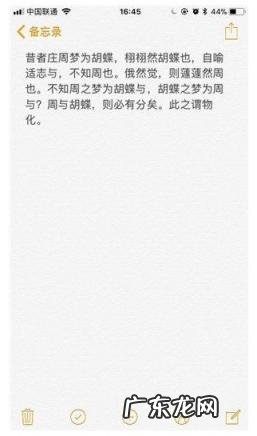
文章插图
2、电话转移
当开启了handoff接力功能之后 , 每当你的iPhone有人拨打电话 , iPad端也会同时弹出电话提示 。 当然你可以在iPad上选择接通 , 在iPad上接通电话的同时 , 也可以选择将这个电话转移到iPhone上续接 。
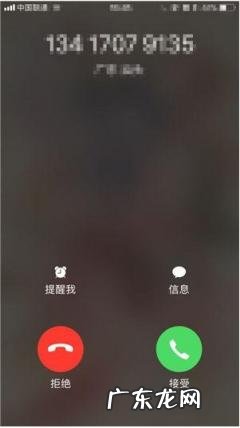
文章插图
当然 , 你的短信一样可以在iPad端查看 。
3、编写邮件
与编辑文档同理 , 当你在一台设备上编辑邮件恰好遇到事情必须出门时 , 可以使用另一台设备接着使用 。 具体操作流程与编辑文档无异 , 使用iPhone或iPad打开任务栏选单 , 找到最底下的图标栏点击后即可进行编辑 。
4、屏幕转移(如微博等)
当你使用iPhone进行娱乐 , 如刷微博 , 刷知乎 , 逛网页时 , 一样可以使用接力功能转移到另外一台设备继续 。 这样就不需要重新登陆 , 寻找自己刚刚正在浏览的内容了 , 你需要做的只有换一台设备 , 打开任务栏即可继续进行浏览 。

文章插图
5、提醒事项同步
当你在一台设备设置了提醒功能 , 或是设置了一个闹钟之后 , 时间到点时同时开启handoff功能的另一台设备也会响应提醒 。 如果你认为不需要这个功能 , 也可以在handoff的共享功能栏里将提醒功能与闹钟关闭 。

文章插图
6、通讯录同步
顾名思义 , 当你开启handoff功能并勾选通讯录共享后 , 你可以在iPad查看iPhone设备里的所有通讯录 , 并且可以在iPad里拨通电话 。 当然了 , 也可以在拨通电话的过程中转移到另一台设备 。
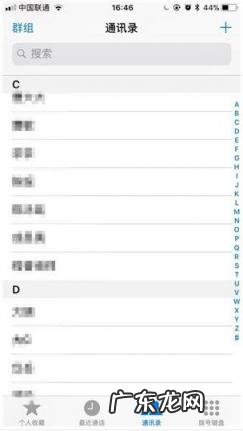
文章插图
以上就是开启handoff功能后iPhone与iPad之间的联动功能 。
MAC联动
什么是MAC OS?
MAC OS即是苹果旗下自研发的电脑系统 , 是苹果研发电脑必带的系统 。 MAC os与iPhone同样拥有大量的联动功能 , 可以为你的生活办公提供大量的便利 。 前提是你必须打开iPhone里的handoff功能并且将手机与电脑连接于同一Apple ID与蓝牙网络下即可 。
完成连接后便可以使用接力handoff功能 , 下面为大家介绍一些iPhone与MAC之间的联动 。
1、文档转移
当你在MAC系统上编辑文档时 , 假如遇到急事需要出门 , 不得不中断工作 。 其实并不需要着急 , 你可以打开你的iphone , 开启handoff功能并共享MAC , 这时候就可以在iPhone上继续你的文档编辑工作了 。
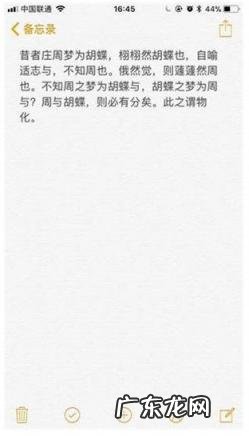
文章插图
同理 , 你也可以在MAC上继续在iPhone上的工作 , 只需要打开菜单栏左下角的safari功能 , 即可看到iPhone上可分享的内容 。

文章插图
2、电话转移
你的苹果电脑同样可以转接来自iPhone的电话 , 当你在handoff功能里开启电话共享后 , 有人拨打你的电话时MAC上一样会出现提示 , 假如不需要这个功能可以在handoff里选择关闭 。
- 京东运费险最多赔付多少钱 京东退的运费险怎么提现
- 士官因病滞留部队申请如何写 读书破万卷下笔如有神怎么写好看
- 漏电保护开关的型号及规格介绍图片 漏电开关型号规格表怎么看图解
- 婆媳有矛盾,我妈想和媳妇坐一起把事情说开,媳妇非要离婚,我怕越说事越严重,怎么办?
- 缓解偏头痛最快的方法 偏头痛怎么办最快最有效缓解
- 飞鹤星飞帆 飞鹤星飞帆奶粉怎么样
- 婚姻中心灰意冷该怎么办?
- 怎么清除肺热 肺热咳喘颗粒
- 家里怎样养金钱龟 金钱龟怎么养才好
- 皮肤干燥起皮怎么办才能有效啊 皮肤干燥脱皮是什么原因
特别声明:本站内容均来自网友提供或互联网,仅供参考,请勿用于商业和其他非法用途。如果侵犯了您的权益请与我们联系,我们将在24小时内删除。
